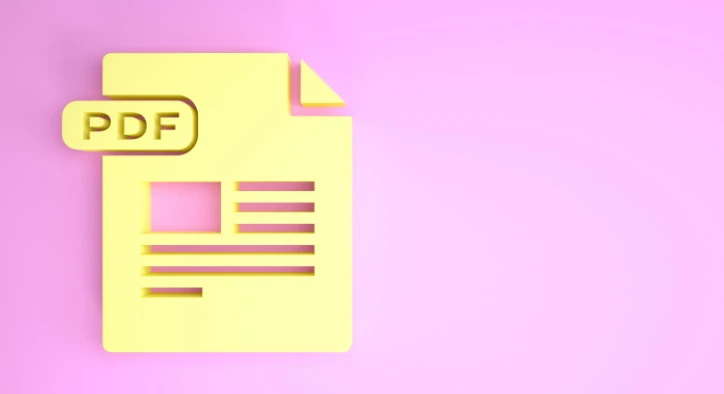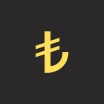UDF Uzantılı Dosya PDF'ye Nasıl Çevrilir?
UDF uzantılı dosyayı, Ulusal Yargı Ağı Bilişim Sistemi (UYAP) programında bulabilirsin. Bu dosya türü UYAP programının varsayılan çıktısını ifade eder. Birçok kişi ise UDF dosyalı uzantının PDF'ye nasıl çevrileceğini merak eder. Çünkü UDF uzantılı dosya sadece UYAP Editor ile açılabilmektedir.
UYAP Editor olmadığı sürece UDF uzantılı dosyayı açabilmek oldukça zordur. Bu yüzden insanlar çeşitli belgeleri başkalarına göndermek istedikleri zaman bunun ODT veya PDF olarak kaydedilmesini isterler. UDF uzantılı bir dosyayı PDF'ye çevirmek istiyorsanız aşağıdaki adımları takip edebilirsiniz.
UDF uzantılı dosya PDF'e nasıl çevrilir? (Windows ve macOS)
PDF en çok kullanılan belge türlerinden birisidir. PDF dosyaları modern olan hemen hemen tüm tarayıcılar tarafından otomatik bir biçimde açılabilmektedir. Dolayısıyla UYAP sisteminden elde ettiğiniz UDF uzantılı belgeyi PDF'e çevirerek onun paylaşıldığı her noktada kolayca erişilebilir olmasını sağlayabilirsiniz. UDF uzantılı dosyayı PDF'e çevirmek için Windows veya macOS işletim sistemine ihtiyacınız olacaktır.
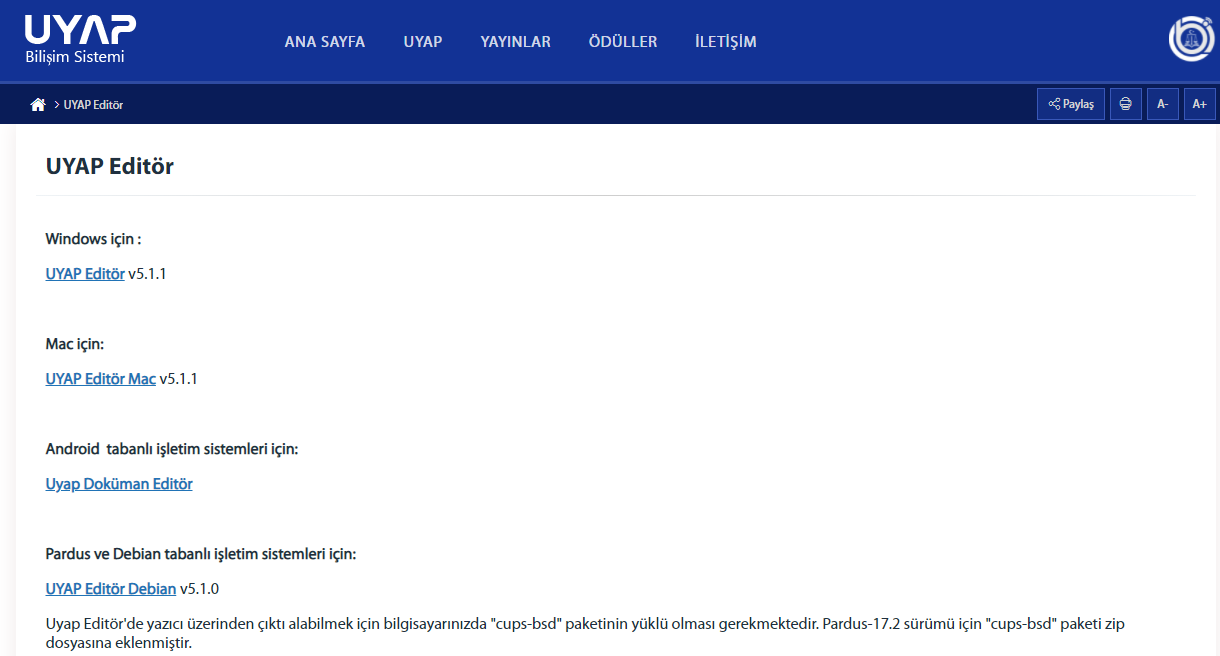
- Öncelikle UYAP'ın resmi sitesi olan https://uyap.gov.tr/UYAP-Editor adresine giderek UYAP Editor veya diğer adıyla UYAP Doküman Editörü uygulamasını indirin ve bilgisayarınıza kurulumunu gerçekleştirin.
- PDF olmasını istediğiniz UDF dosyasını UYAP Doküman Editörü ile açın.
- Ardından UYAP Doküman Editörü programı açıkken üst kısımdaki Dosya, Giriş, Düzenle ... menüsünden Dosya sekmesine gelin.
- Dosya sekmesinde karşınıza Yeni, Aç, Yedekleri Aç ... gibi seçenekler çıkacaktır ama tam orta kısımda ODT Olarak Kaydet veya PDF Olarak Kaydet seçeneği yer alacaktır.
- Yapmanız gereken PDF Olarak Kaydet butonuna tıklamak ve dosyayı PDF olarak kaydetmektir.
Artık UDF uzantılı dosyanızı PDF haline dönüştürmüş durumdasınız. Artık bu dosyayı başkalarıyla paylaşabilir ve onların dosya içeriğe kolayca erişmelerini sağlayabilirsiniz. Bununla birlikte dilerseniz dosyası ODT (OpenDocument) biçiminde kaydedebileceğinizi ve sonra üzerinde değişiklik yapabileceğinizi unutmamalısınız.
UDF uzantılı dosya PDF'e nasıl çevrilir? (Android ve iOS)
Windows ve macOS işletim sistemlerinde olduğu gibi Android ve iOS mobil işletim sistemlerinde de UDF dosya uzantısını PDF haline dönüştürebilirsiniz. Bunun için yapmanız gereken resmi uygulama mağazalarından UYAP Doküman Editör uygulamasını indirmektir.
- Android işletim sistemine sahip bir mobil cihaz kullanıyorsanız hemen UYAP Doküman Editör adresine tıklayarak ilgili uygulamayı Play Store üzerinden telefonunuza yükleyebilirsin.
- iOS işletim sistemine sahip bir mobil cihaz kullanıyorsanız hemen UYAP Doküman Editör adresine tıklayarak ilgili uygulamayı App Store üzerinden telefonunuza yükleyebilirsiniz.
- Uygulamayı yükleyip çalıştırdıktan sonra Göz At sekmesine dokunarak UDF dosyanızı açın.
- Daha sonra ekranın sağ üst kısmında yer alan alt alta üç noktaya tıklayın.
- Elinizdeki dosyanın nereye kaydedileceğini belirledikten sonra PDF olarak çıkart seçeneğine dokunun.
Bu işlemleri başarılı bir biçimde gerçekleştirirseniz mobil cihazlar üzerinden UDF dosyasını PDF dosyasına dönüştürmüş olacaksınız. Artık dönüştürdüğünüz dosyayı başkalarıyla paylaşabilir ve onların dosyaya kolayca erişim sağlamasına yardımcı olabilirsiniz.